Hướng dẫn cách đăng ký dấu vân tay lên máy chấm công - phiên bản ZMM100_TFT ( Phiên bản năm 2014) và khai báo nhân viên mới lên phần mềm Wise Eye V5.1:
Bước 1: Đăng ký dấu vân tay nhân viên mới lên máy chấm công – phiên bản 2014
Từ màn hình chính:
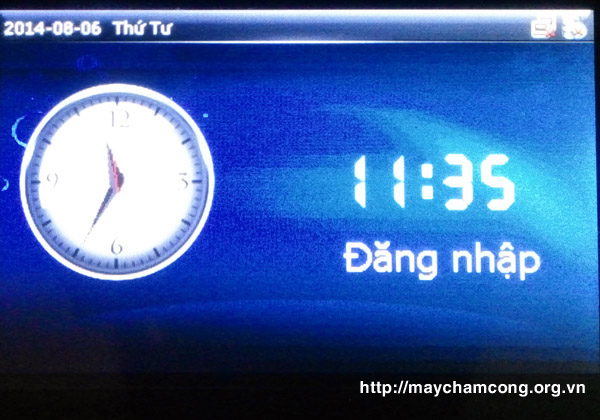
Và bàn phím như hình dưới:

Bạn bấm phím M/OK, màn hình sẽ hiển thị như hình dưới:

Bạn chọn mục Người sử dụng, sau đó bấm phím M/Ok, tiếp theo màn hình sẽ hiển thị như hình dưới:
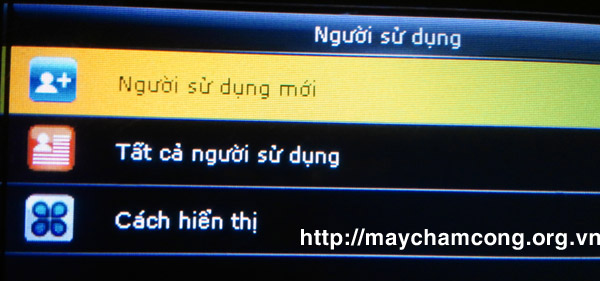
Tại mục này, bạn chọn dòng Người sử dụng mới rồi bấm phím M/Ok để tiếp tục quá trình đăng ký nhân viên mới lên máy chấm công.
Màn hình máy chấm công sẽ hiển thị như hình tiếp theo:
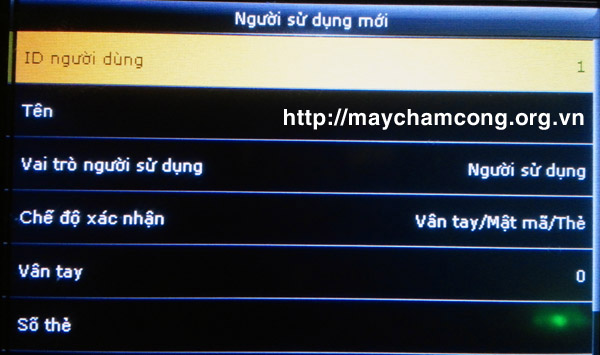
Tại màn hình Người sử dụng mới, bạn sẽ thấy máy chấm công liệt kê các dòng thông tin về nhân viên chuẩn bị đăng ký như: ID người dùng (mã chấm công mới), Tên,.v.v... Bạn dùng phím mũi tên đi xuống để chọn dòng Vân tay, hoặc Số thẻ, hoặc Mật mã để đăng ký tương ứng là vân tay, thẻ, hoặc mật mã chấm công. Ở ví dụ này tôi chọn mục Vân tay để đăng ký vân tay cho nhân viên mới chấm công bằng vân tay.
Hiển thị như hình dưới:
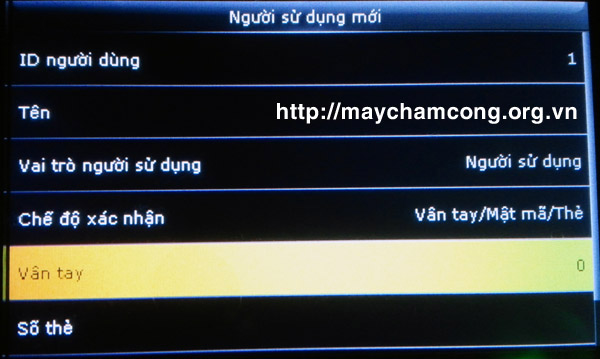
Sau đó bấm phím M/Ok. Màn hình sẽ hiển thị ra như hình dưới:

Tại màn hình này, bạn nói nhân viên được đăng ký cứ đặt bất kỳ vân tay của một ngón tay nào cũng được vào mắt đọc vân tay 03 lần, mỗi lần sau tiếng “bíp” của máy thông báo. Khi nhân viên đặt tay vào mắt đọc vân tay, màn hình sẽ hiển thị như hình dưới:

Đặt tay sau 03 lần, nếu đặt đúng, máy chấm công sẽ tự lưu lại vân tay đó cho nhân viên mới, nếu đặt sai máy sẽ thông báo thử lại.
Sau khi đăng ký xong vân tay, màn hình máy chấm công sẽ quay về màn hình như hình bên dưới:
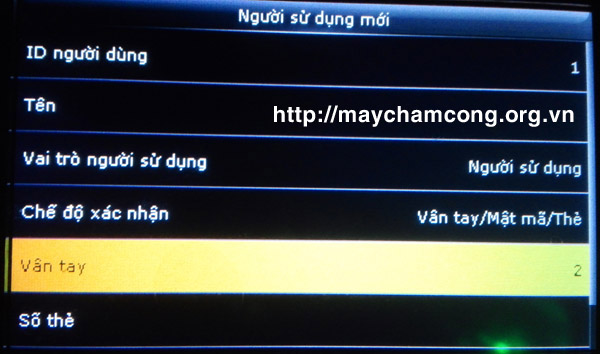
Lúc này ở dòng Vân tay, bạn để ý đã số 0 giờ đã thay đổi thành số 1 hoặc 2,.. (thể hiện số vân tay đã đăng ký của nhân viên).
Đến đây là xong quy trình đăng ký cho một nhân viên mới, để làm các nhân viên còn lại, bạn bấm ESC để thoát ra màn hình Người sử dụng để tiếp tục đăng ký Người sử dụng mới tiếp theo:
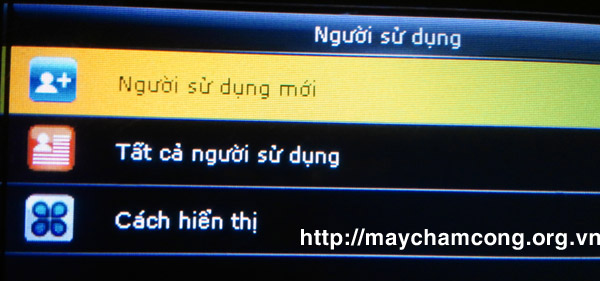
Sau khi hoàn thành xong việc đăng ký nhân viên mới lên máy chấm công, bạn tiếp tục thực hiện bước 2 – Khai báo nhân viên mới lên máy chấm công.
Bước 2: Khai báo nhân viên mới lên máy chấm công:
Bạn mở phần mềm chấm công Wise Eye V5.1 lên, như hình dưới:
Bạn bấm thao tác theo hướng dẫn trong hình.

Sau đó phần mềm chuyển qua giao diện Kết nối với máy chấm công như dưới:
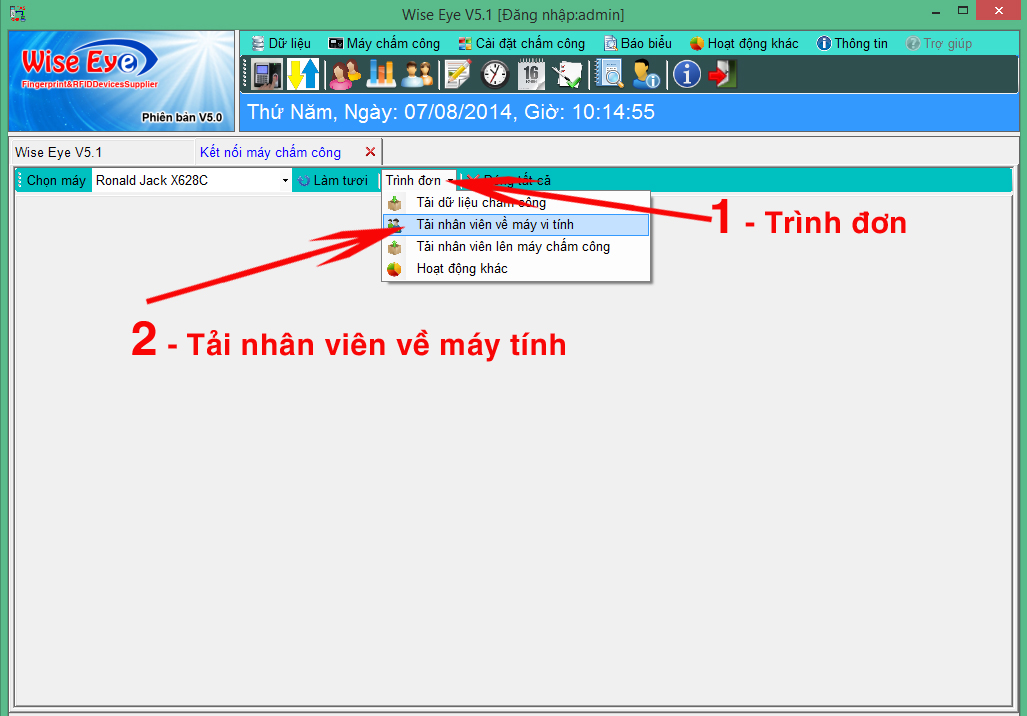
Bạn thao tác theo như hình ở trên để vào giao diện Tải nhân viên về máy tính:

Tại giao diện tải nhân viên về máy tính bạn làm theo thứ tự các bước như trên hình. Sau khi làm xong phần mềm sẽ thông báo như hình dưới:
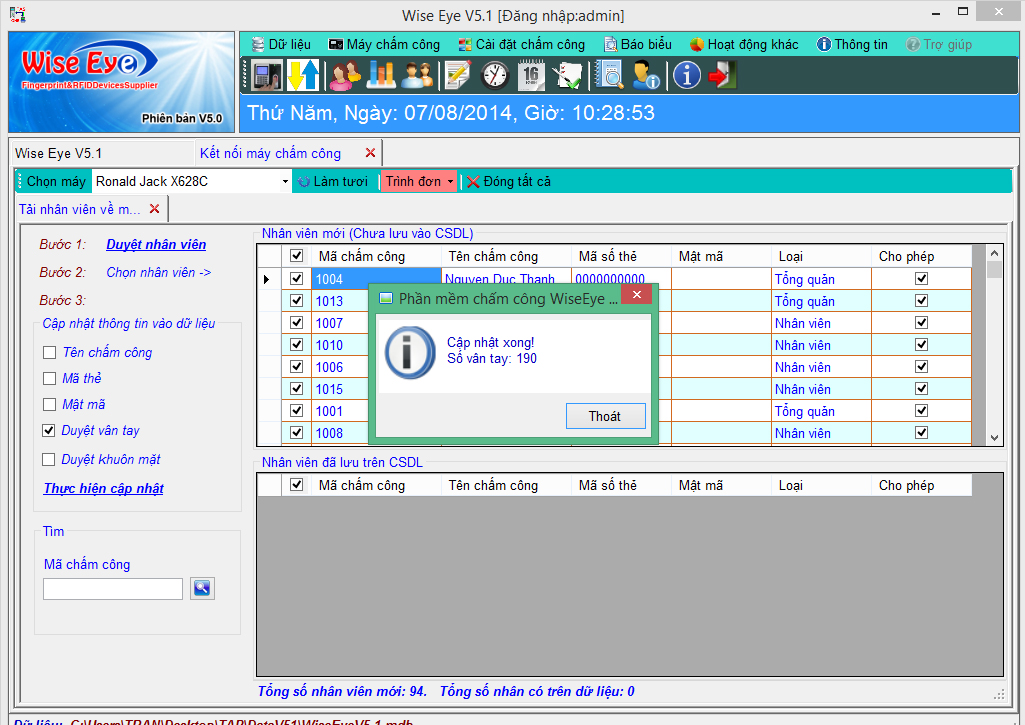
Sau đó bạn tắt thông báo và tắt giao diện kết nối với máy chấm công. Tiếp theo bạn vào mục Quản lý nhân viên theo hướng dẫn hình dưới:
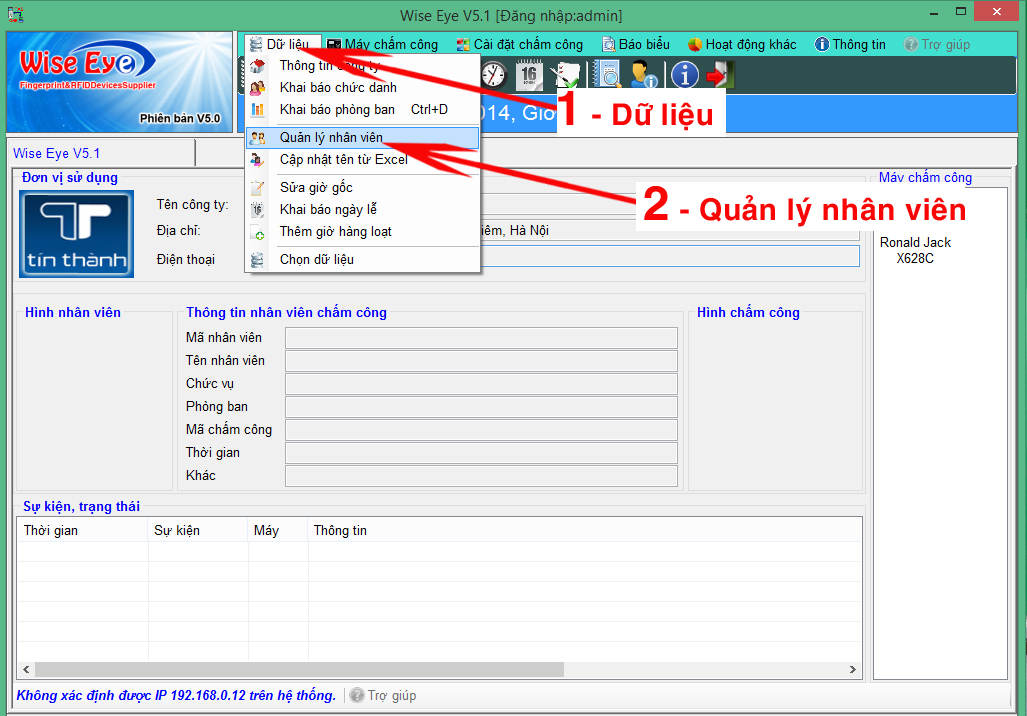
Tại giao diện quản lý nhân viên, bạn bấm vào dòng !Nhân viên mới, tìm mã nhân viên mới, bạn nhập Họ và tên tại cột Tên nhân viên, nhập họ và tên không có dấu ở cột Tên C.Công như hình dưới:

Sau đó bạn tích vào ô mã nhân viên mới đó và bấm vào nút Đổi phòng ban như khung đỏ hình trên. Phần mềm sẽ đưa bạn tới giao diện chọn phòng ban như hình dưới:
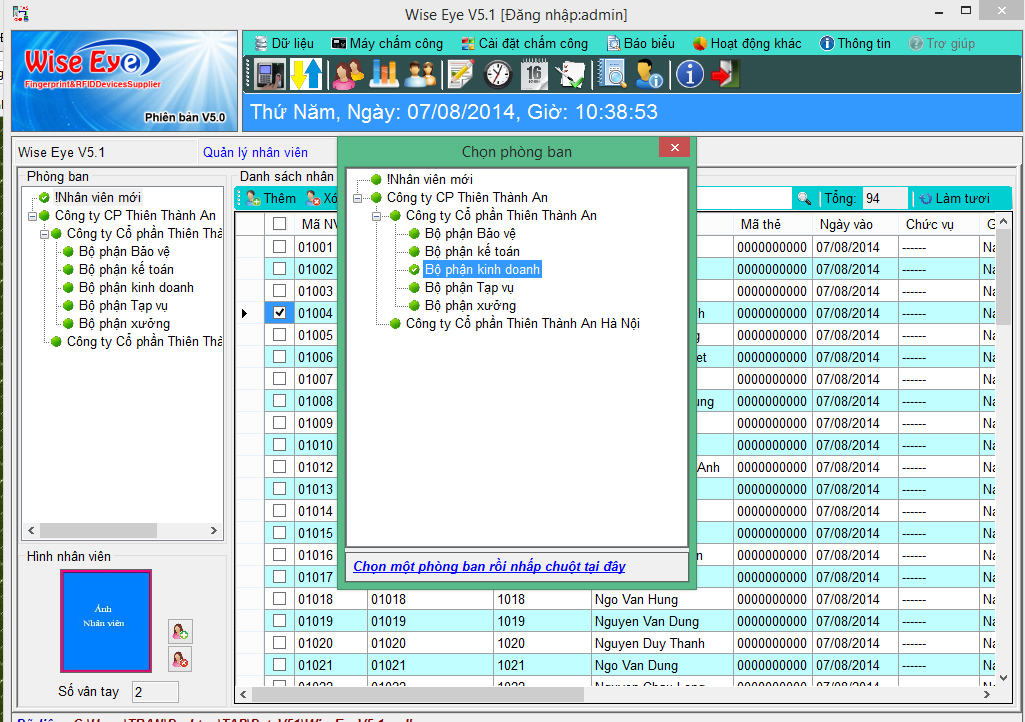
Bạn chọn 1 phòng ban phù hợp của nhân viên đó rồi bấm vào dòng chữ Chọn một phòng ban rồi nhấp chuột tại đây.
Cuối cùng, bạn sắp sếp lịch trình làm việc cho nhân viên mới vừa cài đặt. Bạn vào như hình miêu tả ở dưới:
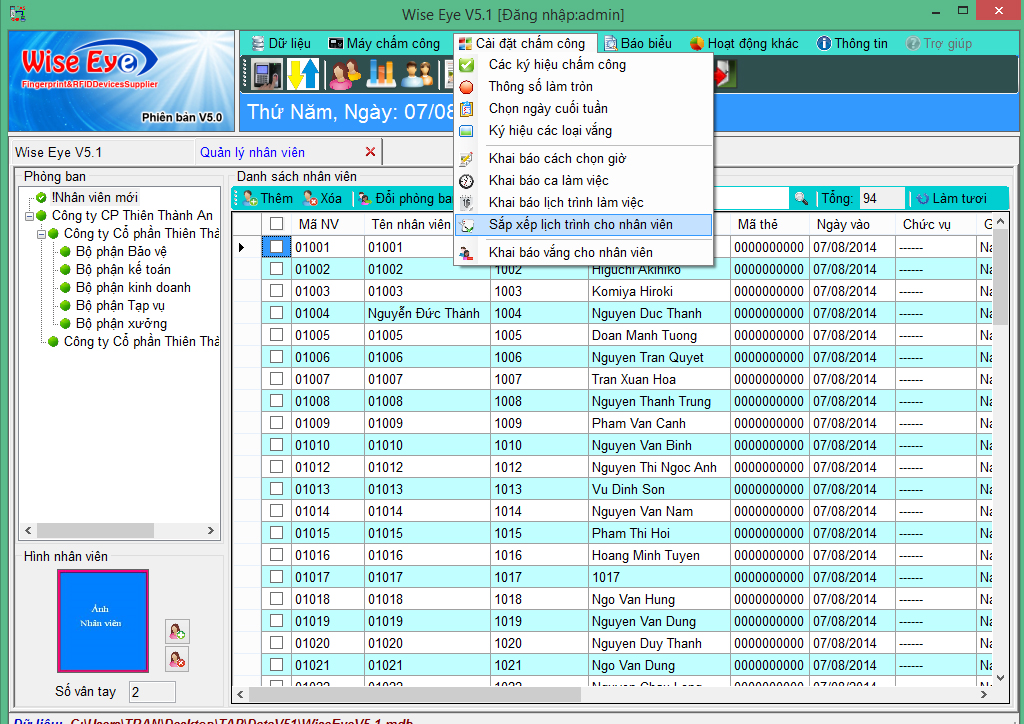
1 Cài đặt chấm công --> 2 Sắp xếp lịch trình cho nhân viên. Giao diện sắp xếp lịch trình cho nhân viên như hình dưới:

Bạn làm theo 4 bước như trong hình miêu tả.
Đến đây là bạn đã hoàn thanh xong các bước khai báo cho 1 nhân viên mới từ đăng ký vân tay lên máy chấm công tới khai báo trên phần mềm Wise Eye V5.1.
Chúc bạn thành công và vui vẻ!
Máy chấm công Tín Thành
Từ Khóa |
|
||||||||||||||||||||
|
|
||||||||||||||||||||
|